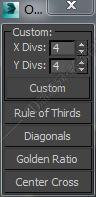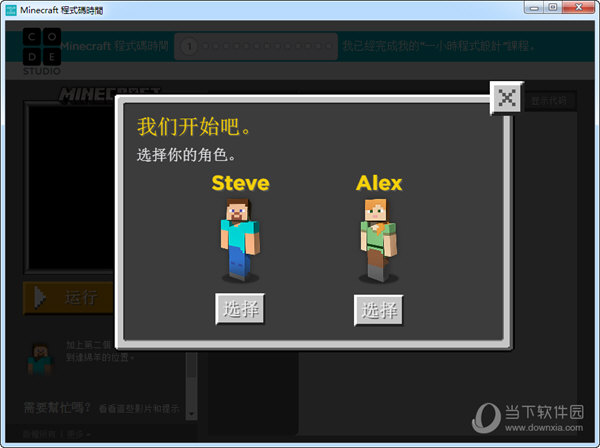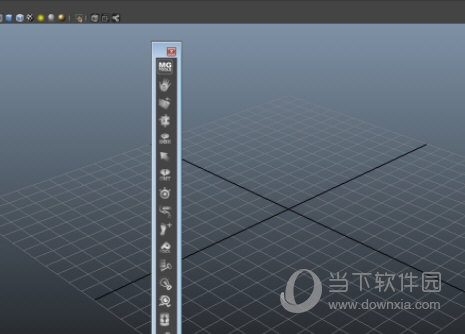win10鼠标光标乱跑怎么回事?win10鼠标光标乱跑解决方法下载
win10鼠标光标乱跑怎么回事?正常情况下,鼠标光标都是跟随操作在移动,但是有些用户遇到了乱跑的情况,不受控制,面对这个情况很多人都不知道要如何解决,今日的win10教程知识兔小编就来分享解决方法,一起来看看详细的操作步骤吧。
win10鼠标光标乱跑解决方法:
方法一:
1、首先看看这个鼠标是不是坏了,知识兔可以去连接另一台电脑,或者换一个鼠标试试看看是不是正常的。
2、如果知识兔你的是笔记本电脑的话,可能是触摸板造成的,你可以按下快键键“FN+F6”来进行关闭。
方法二:
1、首先右击桌面的此电脑,然后知识兔点击“管理”。
2、然后知识兔依次展开“任务计划程序>任务计划程序库>Microsoft>windows”。
3、在下面找到“TPM”进入之后点击右侧的“禁止”即可。
下载仅供下载体验和测试学习,不得商用和正当使用。
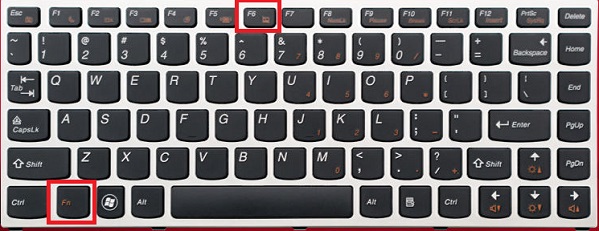
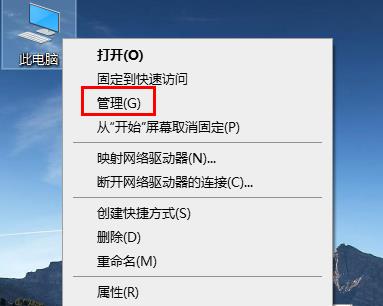
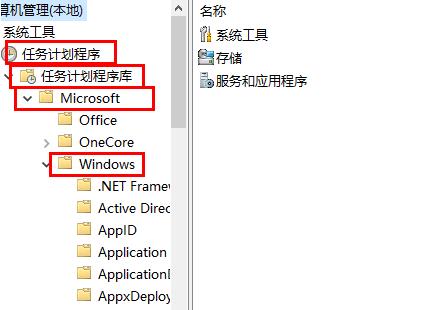
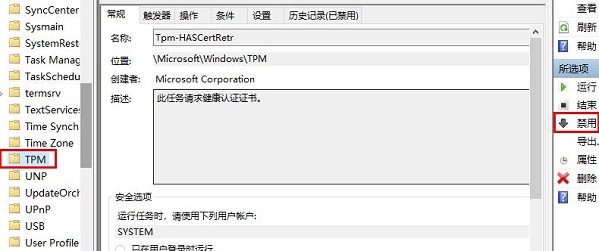

![PICS3D 2020破解版[免加密]_Crosslight PICS3D 2020(含破解补丁)](/d/p156/2-220420222641552.jpg)